关键词:耳机没声音怎么办 耳机没声音 耳机没有声音怎么办 耳机没声音了
耳机是我们在多媒体娱乐和语声交流中不可或缺的工具。但是,我们经常收到网友对耳机没声音问题的求助。耳机没声音怎么办呢?这种问题该如何解决呢?
耳机没声音怎么办?
软件和硬件的问题都可能导致耳机没声音。对于耳机没有声音怎么办的问题,我们应首先检查耳机是否插到了正确的插孔上,是否与麦克风插孔混淆。可将耳机插在其他电脑上以确定耳机在其他电脑是否可用。如果可用,我们则主要考虑电脑的设置和驱动程序方面存在问题(不排除耳机插孔接触问题或电脑部件问题导致的耳机没声音,但这种情况极少也难以自己动手解决,因此不讨论)。
电脑主机前面板插孔的耳机没声音怎么办?
如果只有前面板插孔的耳机没声音了,而声卡又为realtek声卡,则一般为realtek的设置问题。在开始-运行中输入rthdcpl.exe确定,在打开的高清晰音频配置中,点击音频I/O选项卡,点击“模拟”右侧的小扳手,更改“AC97前面板支持”选项前的对勾(有些版本的选项内容不同,但作用相同,大家可尝试调整)。这样,前面板耳机没声音怎么办的问题就可以得到解决了。

电脑的外放功能和耳机没声音怎么办?
如果电脑的外放功能也没有声音,我们应使用金山卫士来检查声卡驱动程序是否正常。
打开金山卫士,在主界面上进入“重装系统”选项卡,进入左下角“其他功能”处的“装驱动”功能。
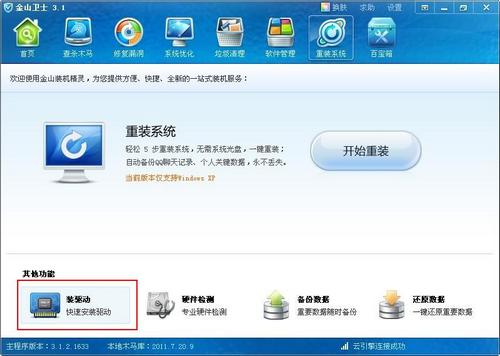
查看声卡驱动是否出现在存在问题的驱动设备栏。如果存在问题,点击右侧的“修复”按钮即可,“耳机没声音怎么办”的问题一般就可以解决了。

我们也可以在“驱动更新”选项卡将自己的声卡驱动程序升级到最新版本(前提是声卡驱动具有更新的版本),有时也能解决耳机没有声音怎么办的问题。

我们也可以在“我的电脑”(Vista及Win7的“计算机”)图标上点击右键-属性-硬件-设备管理器,查看声音、视频和游戏控制器中是否有存在问号、叹号的音频设备来确定驱动安装是否正常,以确定耳机没声音了的症状是否由驱动程序错误引起。如果设备前出现错号,则是设备被禁用,只需右键点击设备,然后点击“启用”即可。这样,耳机没有声音怎么办的问题也会迎刃而解。

驱动程序及设备正常,耳机没声音怎么办?
一般情况下,驱动程序的修复可以解决大部分耳机没声音怎么办的问题。但如果驱动程序正常,音频设备也没有禁用,但耳机没声音了,则考虑电脑对音量的设置有误。以XP系统为例,我们可以以这种方式进行检查和修改:
如果桌面右下角有小喇叭图标,直接点击进入,如果没有,则打开开始菜单,找到控制面板,进入后,找到“声音、语音和音频设备”选项,选择“声音和音频设备”。点击“语声”选项卡,查看 “声音播放”处是否选择了正确的默认设备。然后点击音量,查看是否音量设置过低或静音。
在自己没有进行误操作而突然出现的耳机没有声音怎么办呢(驱动程序破坏、设置改变或设备被莫名禁用)?除了按以上方法对症解决,我们还要警惕是由于电脑中木马病毒的破坏,建议使用金山卫士对电脑进行全面的免费木马查杀,来保证我们的电脑安全可靠。